ミニバードからエックスサーバーへWordpressを引越しすることにしました。
wordpressのプラグイン「Duplicator」を使えば簡単に引っ越しが出来ます。
「Duplicator」は英語でエラーなど分からない事も多いですが、google翻訳https://translate.google.co.jp/にコピペすれば問題なく使えます。
ミニバードでプラグイン「Duplicator」 を使って移転準備
まずはミニバードにある移転元のWordpressに「Duplicator」をインストールします。
プラグインで検索⇒インストール
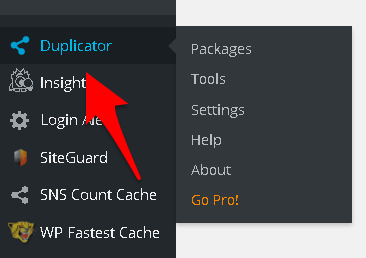
横のメニューにDuplicatorが表示されます。
Duplicator⇒Packages⇒Create Newと選択し、Wordpress内のデータをすべてパーケージします。
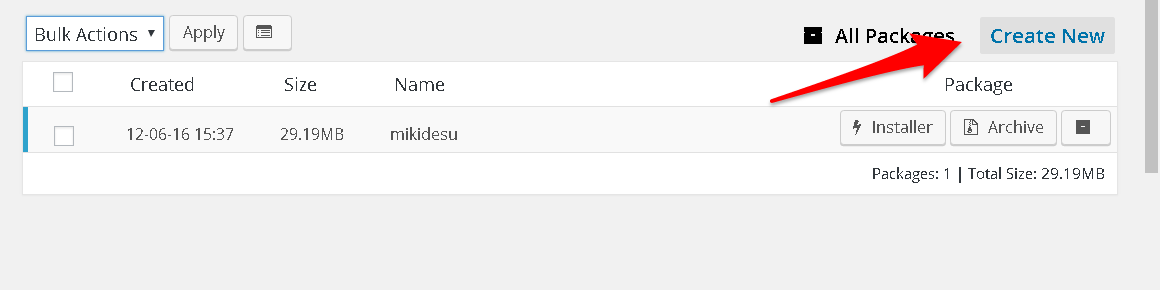
パッケージの作業は
- Setup
- Scan
- Build
以上、3ステップです。
Nameは自由につけてOKです。
Nextで次のステップへ。
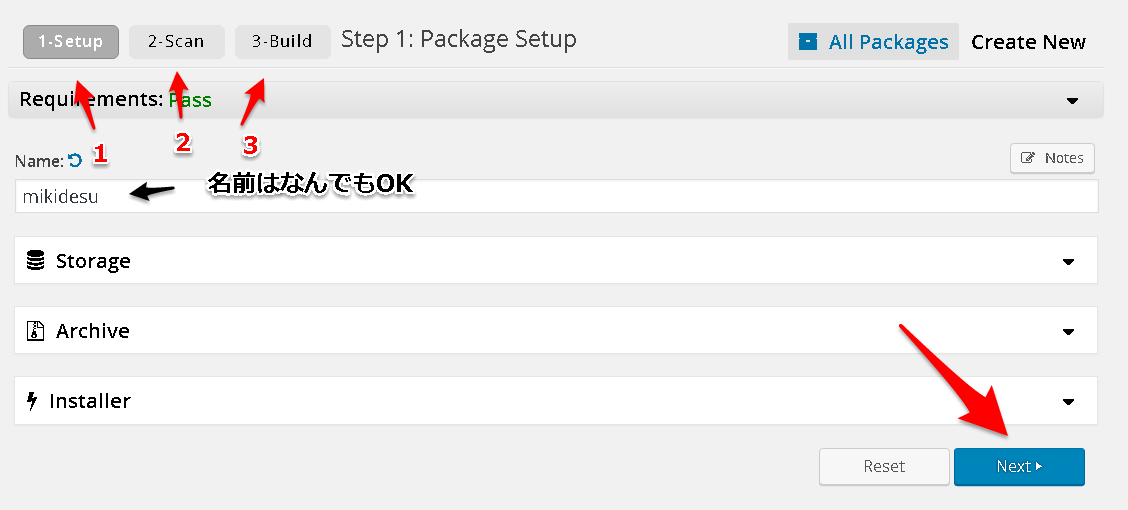
Scan中。
数秒で終了しました。
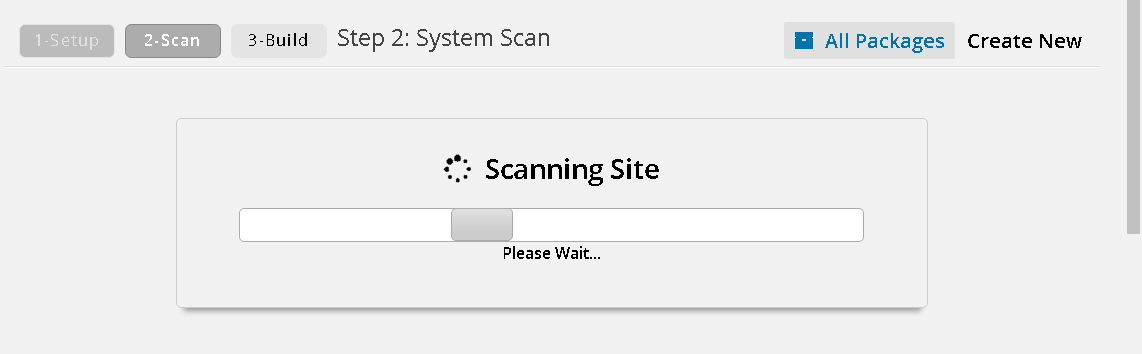
Scan Complete
問題なければBuildをクリック。
※私はこの方法で、いくつかのサイトを移転しましたが、一度だけエラーが発生しました。
「Large Files」に赤く「Warm」警告が表示されました。
プラグインの中にサイズが大きいものがありパッケージできなかったようです。
そのファイルだけ個別に移転しようかと思いましたが、いざこの方法で移転すると移転先にちゃんと問題のファイルがありました。
問題のないエラーもあるので、とりあえず作業をすすめもOKです。
移転前のデータを削除しなければ、後からやり直せます。
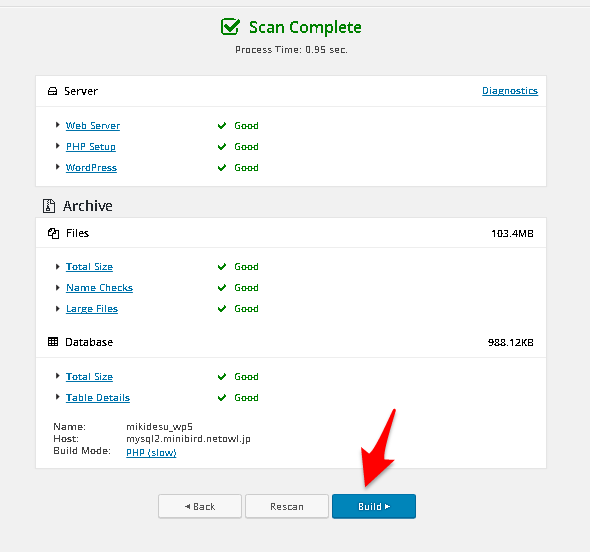
少し待ちます。
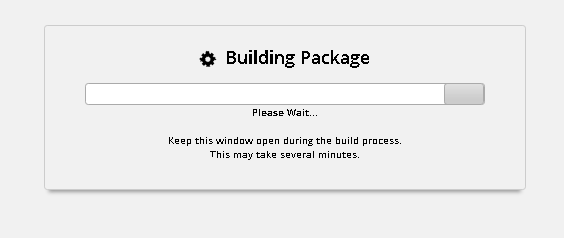
Package Completed
Installer⇒インストーラー
Archive⇒wordpressのデータが入ったパッケージ
以上の二つが出来たのでクリックしてダウンロードします。
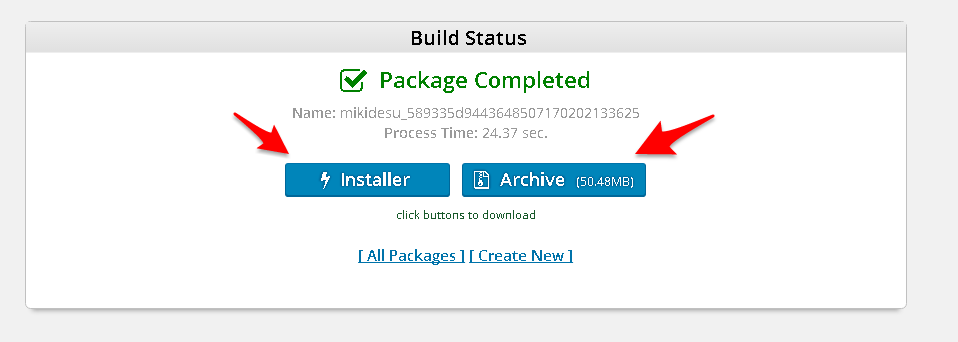
これでミニバードでの作業は完了です。
移転しなくても、ここまでを定期的に行えばバックアップとしても使えます。
ドメインのネームサーバーの変更
「Duplicator」で作成したパッケージのインストールには移転先でサイトへのアクセスが必要になるので、ドメインのネームサーバーを変更します。
ネームサーバの変更が反映されるまでは、2、3日かかる事もあるらしいです。(今回は夜中にネームサーバーの変更→なかなか反映されない→翌朝に反映でした)
移転前にネームサーバの切り替えをするのはちょっと…、と言う場合は「作動確認URLhttps://www.xserver.ne.jp/manual/man_domain_checkproxy.php」を使う方法があります。
ファイル名を変更したり、かえって複雑で面倒でミスの元だと思ったので、この方法は途中で止めました。
ネームサーバーの変更は、契約しているドメイン会社に行き下の5つに書き換えるだけでOKです。
ns1.xserver.jp
ns2.xserver.jp
ns3.xserver.jp
ns4.xserver.jp
ns5.xserver.jp
![]() エックスドメインでエックスサーバーを使用する場合は、「ネームサーバーの変更」⇒「利用サービス」でエックスサーバーを選べばいいだけなので簡単です。
エックスドメインでエックスサーバーを使用する場合は、「ネームサーバーの変更」⇒「利用サービス」でエックスサーバーを選べばいいだけなので簡単です。
エックスサーバーでデータベースを作成
- ドメインの追加⇒移転するWordpressのドメインを追加。
- MyQSL設定データベース、ユーザー追加⇒後でわかるような名前を付けて作成します。
- 自動インストール⇒先に作っておいたデータベースにWordpressをインストールします。
データベース名
MySQLユーザID
パスワード
MySQL5ホスト名
この4つはインストールに必要になるので忘れないでください。
パスワード以外は、MySQL設定の画面で確認できます。
エックスサーバーにDuplicatorでインストール
エックスサーバーのFTPを設定し、移転先のWordpressディレクトリーにDuplicatorで作成したInstllerとArchiveをアップロードします。
アップロード先は「目的のドメイン名(mikidesu.net)」→「public_html」→ここにアップロード
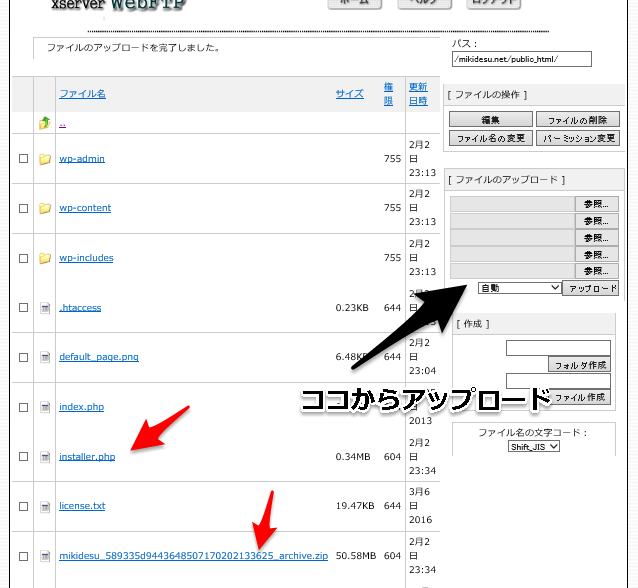
ブラウザでinstalle r.phpを開きます。
http://ドメイン名/installer.php
↑を入力します。
ネームサーバが切り替わっていないと移転前のサイトのままなので、インストーラーが起動しません。
ネームサーバが切り替わるまで待ちます。
インストールは
- Deploy
- Update
- Test
以上、3ステップです。
Actionは「Connect and Remove All Date」をチェック
Host⇒MyQSL設定の下の方で確認できるホスト名
Name⇒作成したデータベース名
User⇒作成したユーザー名
Password⇒設定したパスワード
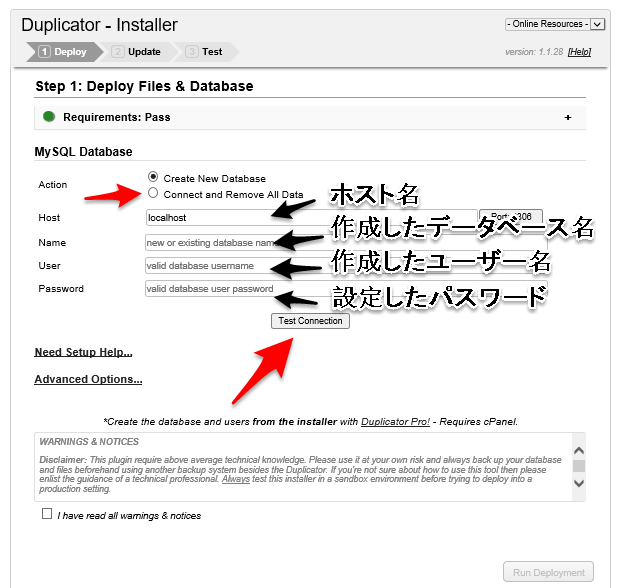
Test Connectionをクリック
OKなら「Success」と表示されます。
チェックボックスにチェックを入れRun Deploymentをクリックするとインストール開始。
チェックボックスは「警告を読みました」と言う事です。

INSTALL ERROR!
wp-config.phpがもうすでにあるからインストールできないので、FTPを使って削除します。
wp-config.php の場所はInstallerとArchiveをアップロードしたところ。
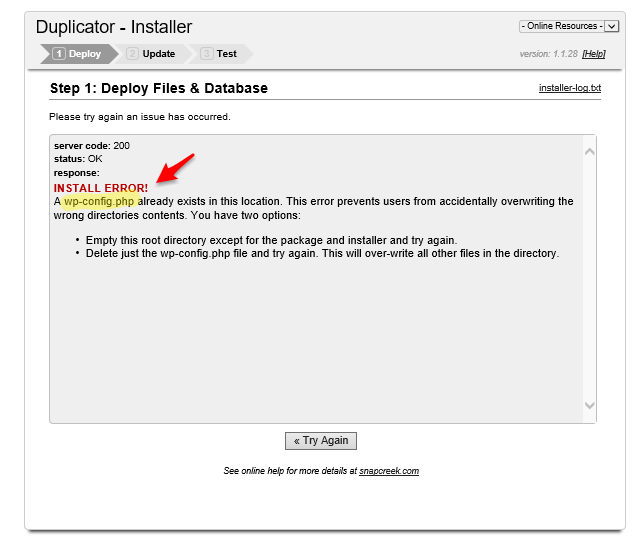
INSTALL ERROR! (二度目)
ArchiveのZIPファイルが破損しているらしく開けません。
再アップロードで無事解決。
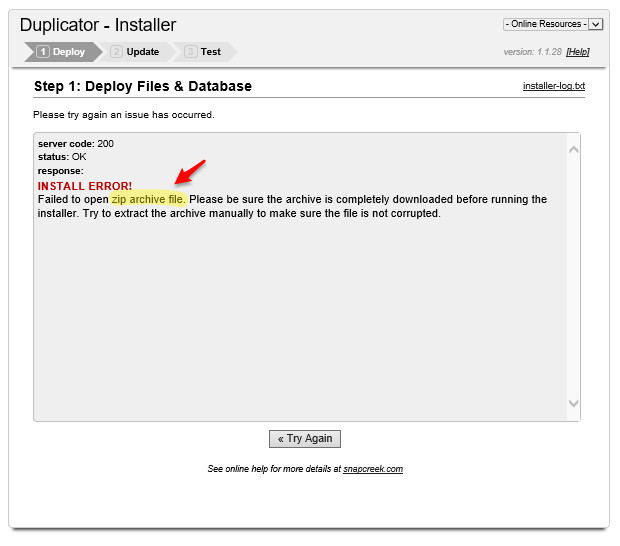
Try Againで前の画面に戻り、もう一度。
数秒待ちます。
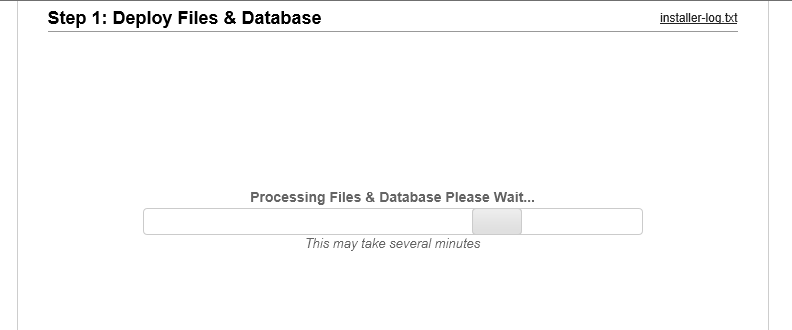
FINAL STEPS!
Save Permalinks⇒パーマリンクの設定を確認。クリックするとWordpressにログイン画面になります。
Test Site⇒クリックすると移転したサイトに飛びます。
Security Cleanup⇒クリックでWordpressにログイン。Duplicatorでインストールに使用したファイルなどが削除できます。削除しておきましょう。
Show Report⇒エラーがないか確認。
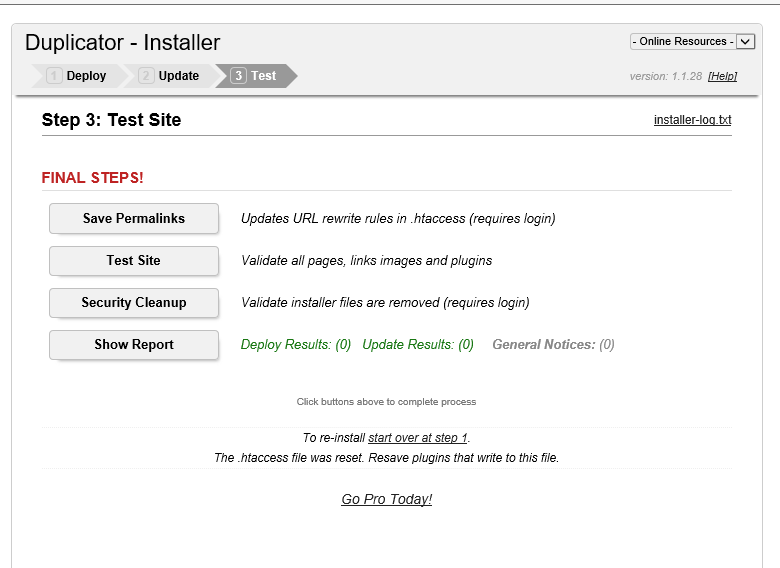
これでサイトの移転が完了しました。
■まとめ
Duplicatorを使えばWordpressの移転は簡単です。
バックアップとしても使えるので、使い方を覚えておくと便利です。

